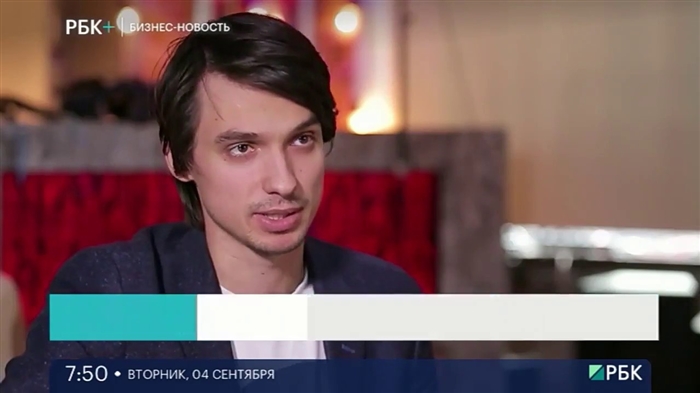За улазак у подешавања неких Ви-Фи рутера, приступних тачака, репетитора, мини рутера (на пример, Пик-Линк), АДСЛ модема, ГПОН МГТС рутера користи се ИП адреса 192.168.1.254. Ово је локална ИП адреса рутера или другог мрежног уређаја који вам омогућава да отворите веб интерфејс и приступите подешавањима за промену лозинке и других параметара. За конфигурисање рутера од добављача МГТС најчешће се мора користити адреса хттп://192.168.1.254. Серцомм РВ6699 модел и други. Истовремено, стандардно корисничко име и лозинка админ / админ се користе за улазак у ваш лични налог. Али не на свим уређајима.
Поред МГТС рутера, ова адреса је такође постављена као „Подразумевана ИП адреса“ (подразумевано) на неким уређајима из ТП-Линк, Нетис, Цисцо, Тхомсон итд. Ово је нестандардна ИП адреса, јер за улазак у подешавања већине популарни рутери користе следеће ИП адресе: 192.168.0.1, 192.168.1.1, 192.168.0.254. Или адресе које смо навикли да волимо тплинквифи.нет, нетис.цц итд.
Уверите се да се адреса 192.168.1.254 користи посебно на вашем рутеру (модем, репетитор). У већини случајева ИП адреса за унос подешавања је назначена на самом уређају (на налепници са другим информацијама) или у упутствима. Такође би требало да постоје информације о фабричком корисничком имену (корисничко име) и лозинци (лозинка). Ове информације су нам такође корисне.
Прво ћу вам детаљно показати како се правилно пријавити на ову адресу, а затим ћемо потражити решења за најпопуларнији проблем када не можете да отворите страницу на адреси хттп://192.168.1.254.
Како да идем на хттп://192.168.1.254?
- Морате да повежете рачунар или мобилни уређај са рутером, чијим подешавањима желите да научите приступ. Можете се повезати помоћу мрежног кабла или путем Ви-Фи мреже. Ако, на пример, говоримо са рутера из МГТС-а, онда само повежите мрежни кабл на рутеру са ЛАН портом, а на рачунару или лаптопу на мрежну картицу.
 Уређај мора бити повезан са рутером, у супротном нећете моћи да уђете у подешавања.
Уређај мора бити повезан са рутером, у супротном нећете моћи да уђете у подешавања. - Даље, потребно је да покренете било који претраживач (по могућности онај који ретко користите, у којем нема додатака, разног смећа итд.), Унесите (или копирајте) адресу у траку за адресу хттп://192.168.1.254 и притисните Ентер.
 У овој фази многи погреше - адресу унесу не у траку за адресу прегледача, већ у ону за претрагу. После тога прелазе не на подешавања рутера, већ на страницу претраживача. Будите опрезни!
У овој фази многи погреше - адресу унесу не у траку за адресу прегледача, већ у ону за претрагу. После тога прелазе не на подешавања рутера, већ на страницу претраживача. Будите опрезни! - У већини случајева појављује се прозор за ауторизацију. Да бисте могли да приступите подешавањима рутера, потребно је да наведете корисничко име / лозинку. Фабрички - мора бити наведено на самом рутеру / модему. Пажљиво. Најчешће је админ и админ... Такође се могу подесити и друге комбинације: админ / лозинка, Администратор / Администратор, админ / празно поље.
 Имајте на уму да ако корисничко име и лозинка не одговарају, онда је могуће да их је неко већ променио. У овом случају можете извршити ресетовање на фабричка подешавања. Рутер мора имати дугме за ресетовање, које се мора притиснути и држати 10-15 секунди.
Имајте на уму да ако корисничко име и лозинка не одговарају, онда је могуће да их је неко већ променио. У овом случају можете извршити ресетовање на фабричка подешавања. Рутер мора имати дугме за ресетовање, које се мора притиснути и држати 10-15 секунди. - Отвориће се веб интерфејс са подешавањима нашег мрежног уређаја. Такође се назива и лични налог рутера.
 Сада можете променити потребне параметре. На пример, промените лозинку за Ви-Фи мрежу.
Сада можете променити потребне параметре. На пример, промените лозинку за Ви-Фи мрежу.
Будући да не могу сви одмах да приступе страници са подешавањима, у наставку ћемо размотрити најпопуларније разлоге и њихова решења.

Пажљиво прођите кроз све тачке. Не заборавите да разлог може бити не само на рутеру, већ и на рачунару.
Не могу да се пријавим на 192.168.1.254, нема приступа подешавањима рутера или модема
- О овоме сам већ писао на почетку чланка: уверите се да је подразумевана адреса 192.168.1.254 на вашем мрежном уређају. Пажљиво погледајте упутства и информације на налепници (на кућишту уређаја).
- Проверите везу уређаја (са којег не можете да уђете у подешавања) са рутером, модемом, репетитором.
- Обавезно унесите тачну адресу. Дешава се да напишу 192.168.л.254, или 192.168.И.254. Уместо „1“ мало слово „Л“, или велико „И“. Боље копирајте адресу.
- Користите други прегледач или покушајте да се повежете и приступите 192.168.1.254 са другог уређаја.
- Проверите да ли је аутоматско прибављање ИП и ДНС адреса постављено у својствима мрежне везе на рачунару.
 Прочитајте више у чланку: Аутоматско добијање ИП адресе у оперативном систему Виндовс.
Прочитајте више у чланку: Аутоматско добијање ИП адресе у оперативном систему Виндовс. - Ако не иде на 192.168.1.254, или корисничко име и лозинка (админ / админ) не одговарају, онда има смисла покушати ресетовати поставке рутера / модема. Да бисте то урадили, држите притиснуто дугме за ресетовање 10-15 секунди. Вратиће се фабричка подешавања.
- Погледајте посебно упутство са решењима за овај проблем: оно не улази у подешавања рутера.
Ако и даље не можете да уђете у веб интерфејс или промените потребне параметре, у коментарима напишите модел вашег рутера и детаљно опишите на који сте проблем наишли. Свакако ћу одговорити и покушати да вам помогнем.

 Уређај мора бити повезан са рутером, у супротном нећете моћи да уђете у подешавања.
Уређај мора бити повезан са рутером, у супротном нећете моћи да уђете у подешавања. У овој фази многи погреше - адресу унесу не у траку за адресу прегледача, већ у ону за претрагу. После тога прелазе не на подешавања рутера, већ на страницу претраживача. Будите опрезни!
У овој фази многи погреше - адресу унесу не у траку за адресу прегледача, већ у ону за претрагу. После тога прелазе не на подешавања рутера, већ на страницу претраживача. Будите опрезни! Имајте на уму да ако корисничко име и лозинка не одговарају, онда је могуће да их је неко већ променио. У овом случају можете извршити ресетовање на фабричка подешавања. Рутер мора имати дугме за ресетовање, које се мора притиснути и држати 10-15 секунди.
Имајте на уму да ако корисничко име и лозинка не одговарају, онда је могуће да их је неко већ променио. У овом случају можете извршити ресетовање на фабричка подешавања. Рутер мора имати дугме за ресетовање, које се мора притиснути и држати 10-15 секунди. Сада можете променити потребне параметре. На пример, промените лозинку за Ви-Фи мрежу.
Сада можете променити потребне параметре. На пример, промените лозинку за Ви-Фи мрежу. Прочитајте више у чланку: Аутоматско добијање ИП адресе у оперативном систему Виндовс.
Прочитајте више у чланку: Аутоматско добијање ИП адресе у оперативном систему Виндовс.